novator.vip
Как настроить форму генерации лидов FB, чтобы заявки из неё приходили в AmoCrm
Многие предприниматели сталкиваются с такой задачей — как им использовать рентабельный канал трафика и при этом быть эффективным? Например, реклама в Instagram достаточно хорошо работает и создаёт мощный поток клиентов.
И тут возникают вопросы:
Для этого и нужна интеграция с AmoCRM - чтобы заявки приходили в систему, и менеджер смог спокойно их обработать.
Погнали!
- Куда запустить трафик, если нет сайта?
- Как получать заявки недорого и много?
- Как сделать, чтобы заявки сразу попадали в CRM систему?
- Как создать Лид-форму на Facebook;
- Как интегрировать её с AmoCRM.
Для этого и нужна интеграция с AmoCRM - чтобы заявки приходили в систему, и менеджер смог спокойно их обработать.
Погнали!
Шаг #1 — Заходим на страницу Facebook и переходим во вкладку «инструменты для публикации».
Шаг #2 — В левом столбце находим вкладку «формы рекламы для лидов» и нажимаем «библиотека форм».
Шаг #3 — Мы увидим все формы, которые использовали ранее, а также сможем создать новую.
Шаг #4 — Нажимаем «создать новую форму» и жмём «далее».
Шаг #5 — Настраиваем форму.
1. Переходим во вкладку «Тип формы»:
- Пишем название;
- Выбираем тип формы - «повышение объёма»;
- «Усиление намерения» - это для более сложных рекламных компаний.
2. Переходим во вкладку «Краткая информация»:
- Пишем заголовок формы;
- Загружаем изображение размером 1200 х 628;
- Пишем описание форм.
3. Переходим во вкладку «Вопросы»:
- Пишем призыв к действию;
- Выбираем нужные нам параметры (делайте, как на скриншоте).
4. Переходим во вкладку «Политика конфиденциальности»:
- Указываем текст ссылки;
- Вставляем ссылку на политику конфиденциальности (Если её нет, то необходимо будет сделать - Гугл в помощь).
5. Переходим во вкладку «Экран благодарности»:
- Пишем заголовок благодарности;
- Указываем тип кнопки;
- Пишем текст кнопки;
- Вставляем ссылку на сайт.
Нажимаем «Завершить процесс».
Теперь мы её можем увидеть в библиотеке форм.
Шаг #6 — Открываем AMO CRM:
- Переходим во вкладку «Сделки». У нас появится основная воронка, куда приходят Лиды;
- Нажимаем «Настройки», чтобы добавить новый этап для заявок из Лид формы.
- Далее нажимаем в левом углу «Добавить источник»;
- Выбираем Facebook и проходим авторизацию (Вас перекинет на Facebook, чтобы разрешить интеграцию);
- Далее выбираете страницу в Facebook;
- Следом форму, которую создали ранее для рекламы;
- Нажимаете «Далее».
Теперь выбираем необходимые нам поля и нажимаем «Сохранить».
- Дальше нажимаем на эту форму, которая появилась в левом углу, и настраиваем поля;
- Добавляем тэг, если нужно;
- Выбираем этап воронки;
- Выбираем ответственного;
- Нажимаем «Сохранить».
Шаг #7 — Тестируем форму.
- Переходим по ссылке для теста;
- Выбираем страницу;
- Выбираем форму;
- Нажимаем «Создать Лид».
Переходим в AmoCRM и заходим в нашу воронку.
Прекрасно! Всё работает, можно со спокойной душой запускать рекламу.
Если данное руководство вам помогло или было полезно, то поделитесь им, пожалуйста, в социальных сетях.
Напишите в комментариях, пользовались ли вы такой формой? Понравилось или возникли трудности?
Напишите в комментариях, пользовались ли вы такой формой? Понравилось или возникли трудности?
Получите бесплатную консультацию по упаковке и продвижению вашего бизнеса
Оставьте свой телефон прямо сейчас и заберите 7 полезных бонусов для продвижения
О целях в рекламной кабинете Фейсбук
Собирайте и обрабатывайте контакты в своем сообществе ВКонтакте.
Как с помощью чат-бота автоматизировать продажи и быстро взаимодействовать с клиентом
Этапы новаторской воронки продаж с использованием сервиса для рассылок, автоворонок и чат-ботов